win10系统使用久了,好多网友反馈说win10系统E盘拒绝访问的问题,非常不方便。有什么办法可以永久解决win10系统E盘拒绝访问的问题,面对win10系统E盘拒绝访问的图文步骤非常简单,只需要 2、第一种:单击--开始--运行--输入cmd。 3、输入命令chkdsk e: /f(e代表出现问题的盘符,并注意空格)”后回车,等待系统自动完成磁盘检测并修复错误即可!就可以了。就可以解决win10系统E盘拒绝访问的问题,针对此问题小编给大家收集整理的问题,针对此问题小编给大家收集整理具体的图文步骤:
方法如下:
1、访问E盘,提示拒绝访问,出现此问题,一般来说遇到文件夹拒绝访问主要是由于病毒或者管理者权限不够导致的,下面介绍两种方法。
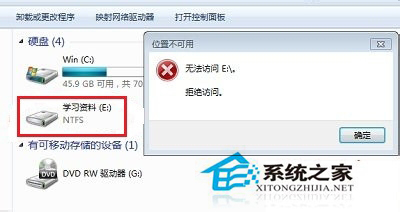
2、第一种:单击--开始--运行--输入cmd。
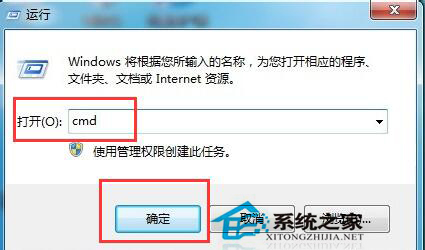
3、输入命令chkdsk e: /f(e代表出现问题的盘符,并注意空格)”后回车,等待系统自动完成磁盘检测并修复错误即可!
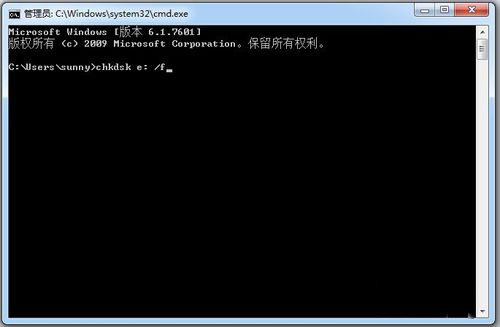
4、第二种:右击E盘,单击--属性。

5、选择--安全选项--单击--编辑。

6、单击--添加。

7、输入everyone--单击--确定。
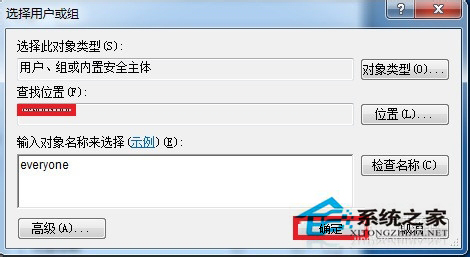
8、选择everyone用户--选择--完全控制,然后单击--应用--确定ok了。

9、假设还不好用的情况下,单击--高级。

10、单击--所有者选项卡,然后单击--左下角的编辑。
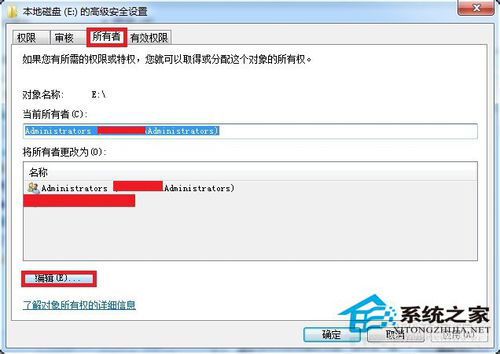
11、选择左下角的“替换子容器和对象的所有者”,再单击--应用--确定,ok。
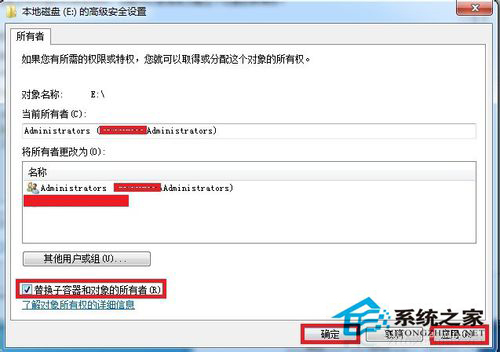




 当遇到Win10系统E盘无法访问的问题时,可以通过磁盘检测修复或调整权限设置来解决。首先,可以打开命令提示符,输入`chkdsk e:/f`进行磁盘检查修复。如果问题依然存在,可以右击E盘,选择属性,进入安全选项,添加Everyone用户并给予完全控制权限。若所有者问题导致,还需更改所有者为Everyone并选择替换子容器和对象的所有者。
当遇到Win10系统E盘无法访问的问题时,可以通过磁盘检测修复或调整权限设置来解决。首先,可以打开命令提示符,输入`chkdsk e:/f`进行磁盘检查修复。如果问题依然存在,可以右击E盘,选择属性,进入安全选项,添加Everyone用户并给予完全控制权限。若所有者问题导致,还需更改所有者为Everyone并选择替换子容器和对象的所有者。
















 1511
1511

 被折叠的 条评论
为什么被折叠?
被折叠的 条评论
为什么被折叠?








